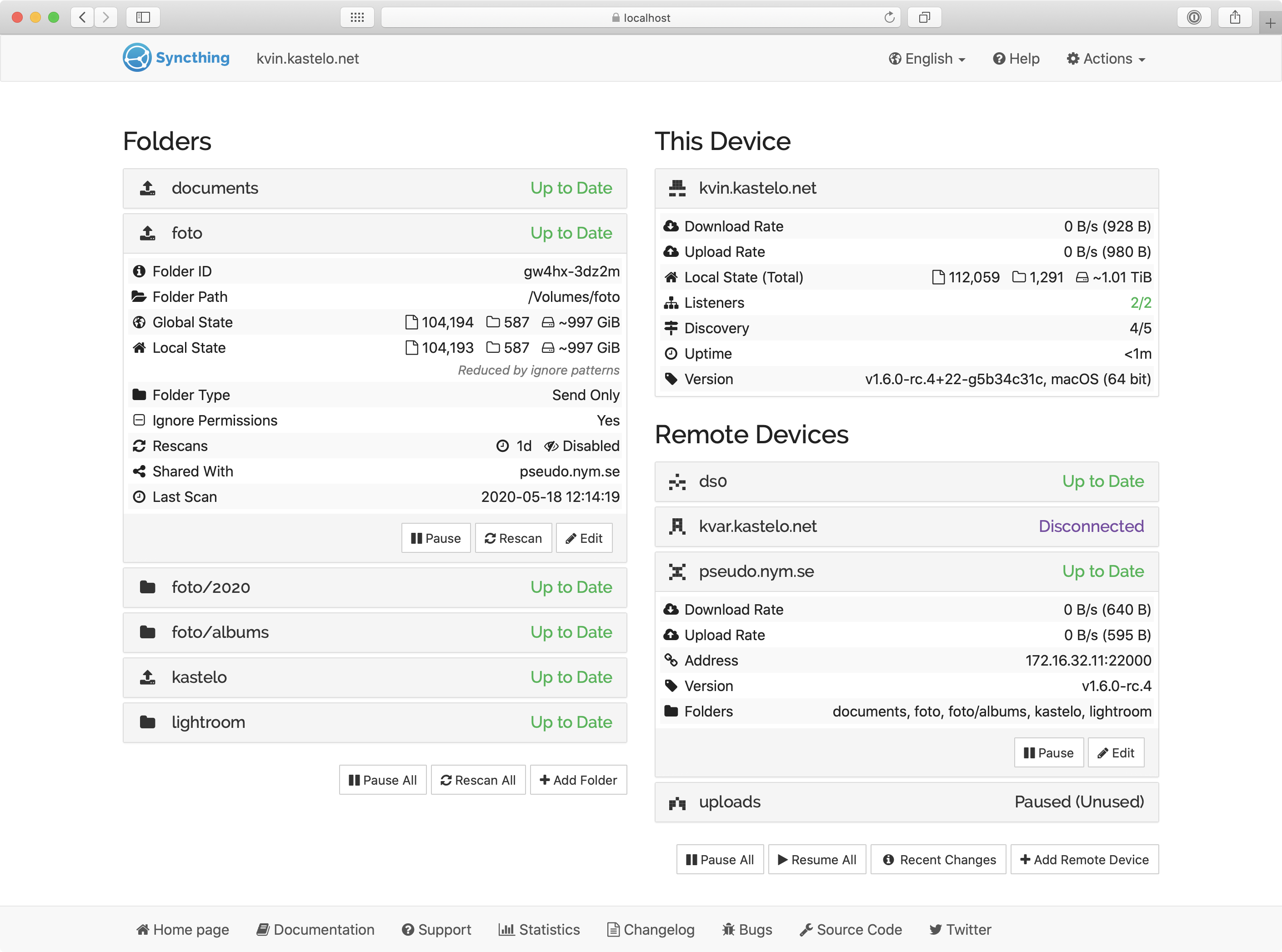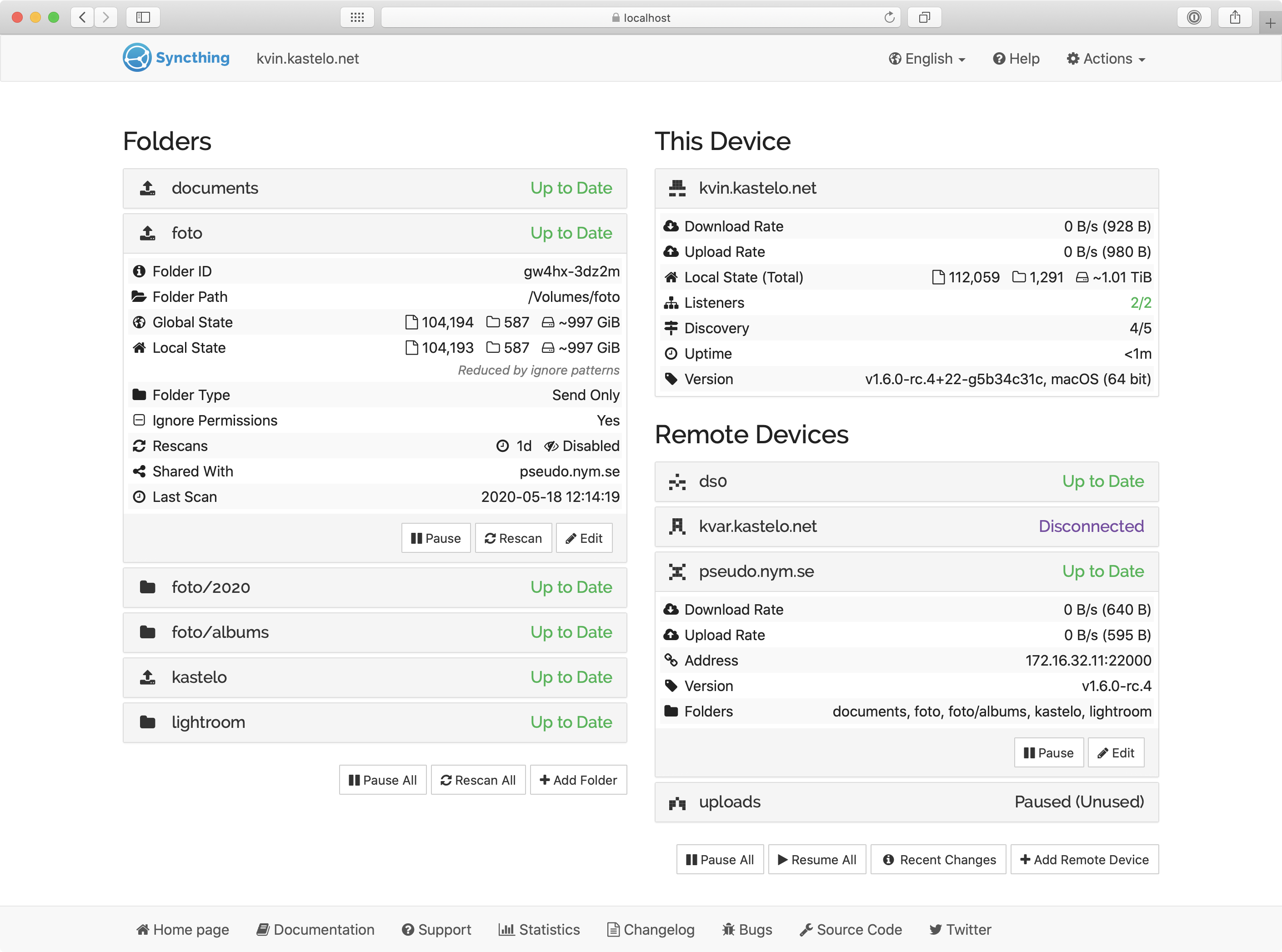# Syncthing
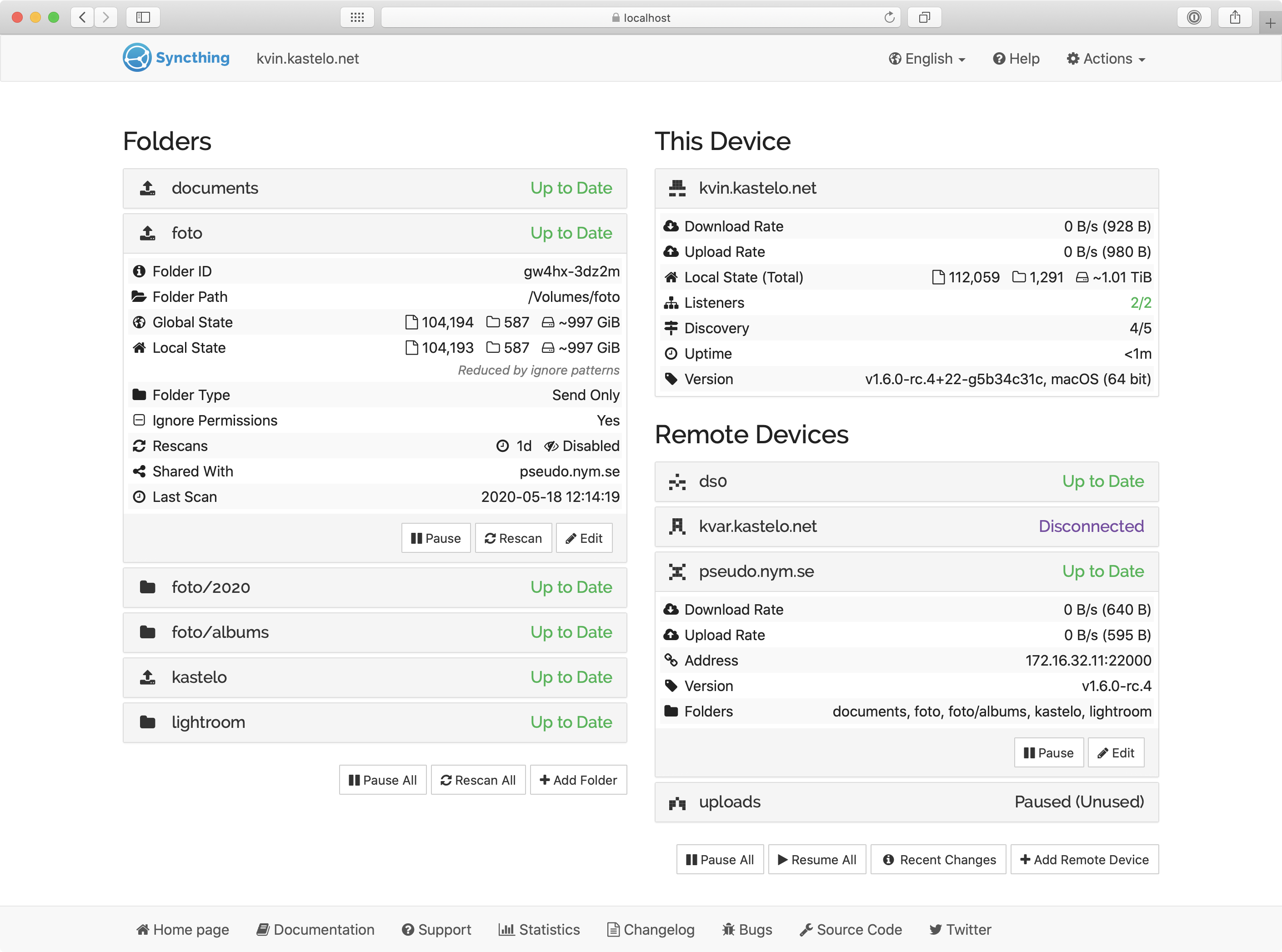
## Descrizione
[](https://syncthing.net/) [](https://github.com/linuxserver/docker-syncthing) [](https://hub.docker.com/r/linuxserver/syncthing) [](https://docs.linuxserver.io/images/docker-syncthing) ![RPI Friendly]()
Syncthing è come dropbox ma decentralizzato e privato:
- Solo interfaccia web multilingua e compatibile anche con tablet/smartphone
- Basato su un [protocollo](https://docs.syncthing.net/specs/bep-v1.html#bep-v1) decentralizzato, crittografato e open source
- Esistono [client](https://syncthing.net/downloads/) sia ufficiali che di terze parti
## Struttura file e cartelle
```
/home/
└── docker/
└── syncthing/
├── config/
├── data/
├── .env
└── docker-compose.yml
```
- `config/` - cartella dove risiedono i dati che servono a syncthing
- `data/` - cartella dove risiedono e vengono condivisi i dati presenti
- `.env` - file contenenti le variabili environment per il docker-compose
- `docker-compose.yml` - file usato per creare il container
**N.B. Tutti i file e le cartelle devono essere creati a mano**
## Esempi
Semplice esempio per iniziare ad usare subito il container
### network
Con docker
```bash
docker network create custom-bridge
```
oppure usando podman
```bash
podman network create custom-bridge
```
### docker-compose
`docker-compose.yml`
```yml
version: "3.5"
services:
syncthing:
container_name: linuxserver-syncthing
image: lscr.io/linuxserver/syncthing
security_opt:
- no-new-privileges:true
networks:
- custom-bridge
restart: unless-stopped
ports:
- ${SYNCTHING_WEBUI_PORT:-8384}:8384
- ${SYNCTHING_DSC_PORT:-21027}:21027/udp
- ${SYNCTHING_LST_PORT:-22000}:22000/tcp
- ${SYNCTHING_LST_PORT:-22000}:22000/udp
env_file: .env
sysctls:
- net.core.rmem_max=2097152
volumes:
- ${SYNCTHING_CONFIG:-/home/docker/syncthing/config}:/config
- ${SYNCTHING_DATA:-/home/docker/syncthing/data}:/data
networks:
custom-bridge:
name: custom-bridge
driver: bridge
```
`.env`
```bash
# Generale
SYNCTHING_CONFIG=/home/docker/syncthing/config
SYNCTHING_DATA=/home/docker/syncthing/data
SYNCTHING_WEBUI_PORT=8384
SYNCTHING_DSC_PORT=21027
SYNCTHING_LST_PORT=22000
# Syncthing
TZ=Europe/Amsterdam
```
# Reverse proxy
Vedi [Todo](#Todo)
# Aggiornamento
### Automatico
Usando [watchtower](../watchtower) il container si aggiorna automaticamente
### Manuale
1. `docker-compose pull`
2. `docker-compose up -d`
3. `docker image prune`
## Backup e ripristino
### Backup
Usate [borg](../borg) per fare i backup giornalieri dell'intera cartella `syncthing`
### Ripristino
Per una maggiore spiegazione sui passaggi da fare, controllate [qua](../borg#user-content-controllare-la-cartella-dei-backup)
- fermare il container con `docker-compose down`
- cancellare l'intera cartella `syncthing`
- dal backup copiare la cartella `syncthing`
- far ripartire il container con `docker-compose up -d`
## Todo
Implementare:
- reverse proxy: **[caddy](https://caddyserver.com/)** o **[traefik](https://doc.traefik.io/traefik/)**
---
Licenza: [CC BY-SA 4.0](https://creativecommons.org/licenses/by-sa/4.0/legalcode.txt)